Nintendo Entertainment System (NES) to jedna z najbardziej ikonicznych konsol do gier stworzonych przez Nintendo. Wprowadzony na rynek w połowie lat 80., uratował upadający przemysł gier wideo, przywracając do życia zainteresowanie grami konsolowymi.
Jako jedna z najpopularniejszych konsol w historii, NES wciąż można znaleźć na rynku, a wiele z nich jest dostępnych do zakupu i grania. Należy jednak pamiętać, że te urządzenia oferują niską rozdzielczość i nie są przystosowane do współczesnych wyświetlaczy. Dlatego, jeśli chcesz grać w klasyczne tytuły z tej legendarnej konsoli na swoim komputerze z systemem Linux, najlepszym rozwiązaniem jest emulacja.
Ważna uwaga: newsblog.pl nie popiera ani nie zachęca do nielegalnego pobierania lub dystrybucji plików ROM dla NES. Jeśli zdecydujesz się zainstalować emulator Nestopia, upewnij się, że korzystasz z legalnych ROM-ów, które stworzyłeś samodzielnie na swoim komputerze.
Instalacja Nestopii w systemie Linux
Przed przystąpieniem do konfiguracji Nestopii do emulacji gier NES na Linuxie, najpierw musisz zainstalować ten program. Istnieje kilka metod instalacji emulatora Nestopia NES na różnych dystrybucjach Linuxa. Obecnie aplikacja jest oficjalnie wspierana na Ubuntu, Debianie, Arch Linuxie, Fedorze, OpenSUSE oraz w formacie pakietów Flatpak.
Aby zainstalować aplikację na komputerze z systemem Linux, otwórz terminal, naciskając Ctrl + Alt + T lub Ctrl + Shift + T na klawiaturze. Następnie postępuj zgodnie z instrukcjami wiersza poleceń, które są odpowiednie dla używanej dystrybucji Linuxa.
Ubuntu
Emulator Nestopia jest dostępny dla wszystkich użytkowników Ubuntu poprzez repozytorium „Ubuntu Universe”. W niektórych instalacjach Ubuntu to repozytorium może być domyślnie wyłączone, dlatego należy je włączyć przed przystąpieniem do instalacji aplikacji.
Aby aktywować repozytorium „Universe” w Ubuntu, wprowadź poniższe polecenie:
sudo add-apt-repository universe
Po dodaniu repozytorium, zaktualizuj listę źródeł oprogramowania Ubuntu, wykonując polecenie aktualizacji:
sudo apt update
Na koniec zainstaluj emulator Nestopia za pomocą menedżera pakietów Apt:
sudo apt install nestopia -y
Debian
Dla użytkowników Debiana, Nestopia jest dostępna w repozytorium „Debian Main”. Instalacja emulatora jest więc prosta i wymaga jedynie otwarcia terminala oraz użycia poniższego polecenia:
sudo apt-get install nestopia
Arch Linux
Użytkownicy Arch Linux nie znajdą oficjalnej wersji Nestopii w repozytoriach oprogramowania Arch. Zamiast tego, aby zainstalować aplikację, konieczne będzie skorzystanie z AUR.
Aby rozpocząć instalację, otwórz terminal i zainstaluj pakiety Git oraz Base-devel, które są niezbędne do korzystania z AUR:
sudo pacman -S git base-devel
Po zainstalowaniu Git oraz Base-devel, pobierz najnowszą wersję AUR Nestopii z repozytorium i skonfiguruj ją, używając makepkg:
git clone https://aur.archlinux.org/nestopia.git makepkg -sri
Fedora
Nestopia nie jest dostępna w oficjalnych repozytoriach Fedory, ale można ją znaleźć w repozytoriach RPM Fusion. Aby rozpocząć, należy najpierw włączyć RPM Fusion, a następnie użyć poniższego polecenia DNF do instalacji aplikacji:
sudo dnf install nestopia -y
OpenSUSE
Użytkownicy OpenSUSE mogą łatwo zainstalować Nestopię z repozytorium „Oss all”. Aby to zrobić, użyj poniższego polecenia Zypper:
sudo zypper install nestopia
Flatpak
Nestopia jest także dostępna do instalacji za pośrednictwem Flatpak. Aby zacząć, upewnij się, że środowisko wykonawcze Flatpak jest aktywne w twoim systemie. Po jego skonfigurowaniu, użyj poniższych poleceń, aby zainstalować Nestopię:
flatpak remote-add --if-not-exists flathub https://flathub.org/repo/flathub.flatpakrepo sudo flatpak install flathub ca._0ldsk00l.Nestopia
Jak grać w gry NES z Nestopią
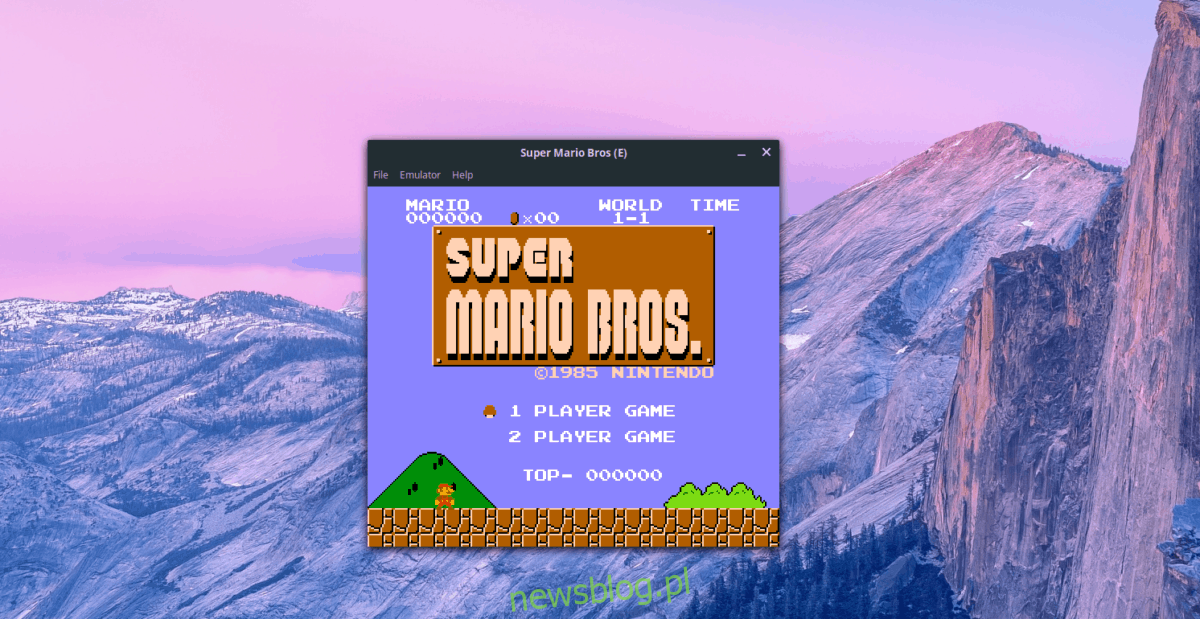
Aby zagrać w grę NES na emulatorze Nestopia, uruchom aplikację na swoim pulpicie Linux. Po otwarciu programu, kliknij przycisk „Plik”, aby otworzyć menu, a następnie wybierz opcję „Otwórz”, aby otworzyć okno dialogowe przeglądarki plików.
W oknie przeglądarki plików znajdź plik ROM, w który chcesz zagrać, a następnie go wybierz. Nestopia powinna natychmiast rozpocząć grę.
Aby zakończyć sesję z otwartą pamięcią ROM, kliknij „Plik”, a następnie wybierz „Zakończ”, aby zakończyć emulację.
Konfiguracja kontrolera
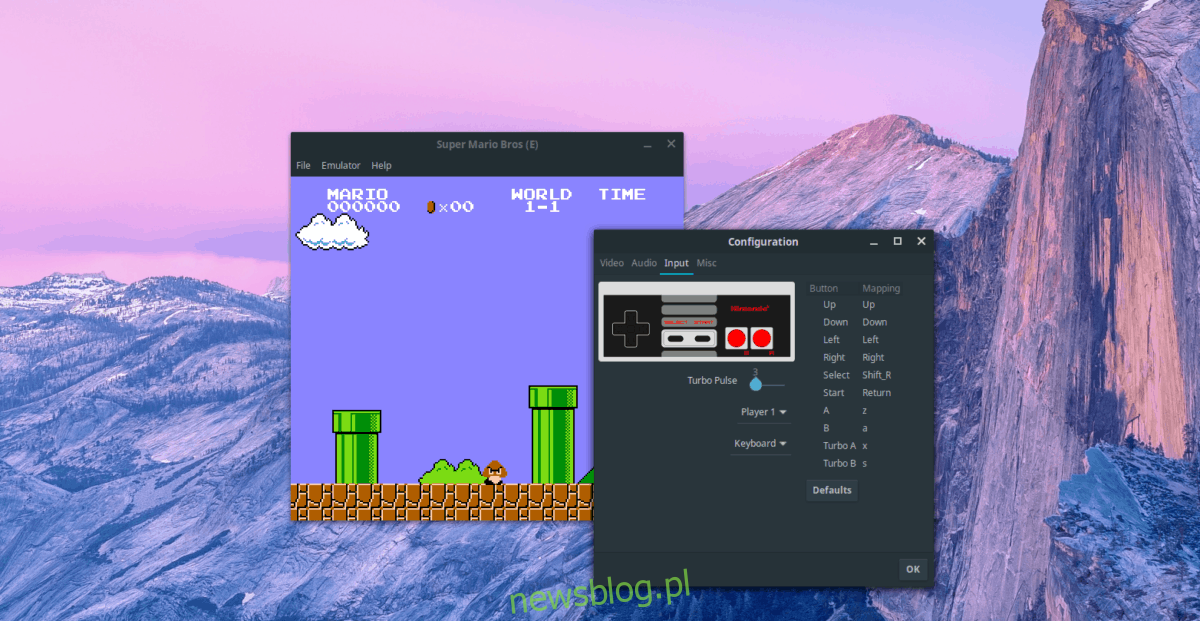
Chcesz skonfigurować swój ulubiony kontroler do gier w emulatorze Nestopia? Oto jak to zrobić. Najpierw, w aplikacji znajdź i kliknij przycisk „Emulator”, aby otworzyć menu. Następnie wybierz opcję „Konfiguracja”.
W sekcji „Konfiguracja” znajdź ustawienie „Wejście” i wybierz je, aby przejść do obszaru konfiguracji kontrolera. Tam będziesz mógł dostosować swój kontroler do gier.
Zapisywanie gry
Aby zapisać postępy w grze, kliknij przycisk „Plik” w Nestopii. Następnie znajdź opcję „Szybki zapis” i wybierz ją, aby natychmiast zapisać swoją grę.
Ładowanie gry
Aby załadować zapisaną grę w Nestopii, upewnij się, że pamięć ROM jest otwarta w emulatorze. Kliknij „Plik”, aby otworzyć menu, a następnie wybierz „Szybkie ładowanie”, aby natychmiast załadować zapisaną grę.
newsblog.pl
Maciej – redaktor, pasjonat technologii i samozwańczy pogromca błędów w systemie Windows. Zna Linuxa lepiej niż własną lodówkę, a kawa to jego główne źródło zasilania. Pisze, testuje, naprawia – i czasem nawet wyłącza i włącza ponownie. W wolnych chwilach udaje, że odpoczywa, ale i tak kończy z laptopem na kolanach.